
Benvenuti in questo viaggio che vi trasformerà da semplici utilizzatori di servizi di hosting WordPress a veri e propri sviluppatori di plugin. Che siate alle prime armi o programmatori esperti che vogliono esplorare nuovi orizzonti, questa guida è progettata per voi.
Un plugin di WordPress è un software che si integra con il CMS (Content Management System) per estendere e personalizzare le funzionalità del vostro sito web senza bisogno di modificare il codice sorgente di WordPress stesso.
Immaginate di voler aggiungere una galleria fotografica personalizzata, un sistema di prenotazione avanzato, o anche strumenti di ottimizzazione SEO direttamente al vostro sito; tutto questo è possibile grazie ai plugin.
La bellezza dei plugin sta nella loro capacità di aggiungere funzionalità complesse e personalizzate con relativa facilità, rendendo WordPress estremamente flessibile.
Potete pensare a un plugin come a un’app che installate sul vostro smartphone: una volta aggiunto, esso porta nuove funzionalità o migliora quelle esistenti, il tutto mentre lavora armoniosamente con il sistema operativo sottostante.
In questa guida, passeremo attraverso il processo di creazione di un plugin, dalla concezione alla pubblicazione, esplorando come sfruttare le API e gli hook di WordPress per realizzare quasi ogni funzionalità possiate immaginare.
Prepariamoci a trasformare le vostre idee in realtà concretizzabile e vendibile sul vasto mercato dei plugin di WordPress.
Un plugin di WordPress non è altro che un pezzo di codice che, una volta installato, permette di espandere e personalizzare il tuo sito WordPress in modi che altrimenti richiederebbero complesse modifiche al core del sistema.
Prova gratis e senza impegno uno dei nostri piani hosting per 14 giorni. Non è richiesto nessun dato di pagamento!
Prova gratisQuesti potenti strumenti sono essenziali per chiunque desideri adattare il proprio sito alle esigenze specifiche senza intaccare l’infrastruttura di base di WordPress.
Come funzionano i plugin all’interno di WordPress
Il CMS WordPress è progettato per essere incredibilmente estensibile. Ciò significa che può essere modificato e ampliato in molti modi senza dover mai toccare il codice originale. I plugin sfruttano questa caratteristica utilizzando un sistema di “hook” e “filtri” che permettono loro di “agganciarsi” agli eventi o processi esistenti nel CMS.
Per esempio, se desideri aggiungere un pulsante di condivisione sociale sotto ogni articolo del tuo blog, non hai bisogno di modificare i template di WordPress; un plugin può semplicemente utilizzare un hook per inserire quel pulsante in modo dinamico ogni volta che un post viene visualizzato.
Attraverso questi meccanismi, i plugin possono influenzare, modificare o estendere il comportamento di base di WordPress, rendendo il CMS adattabile a una vasta gamma di esigenze senza compromettere la stabilità o la sicurezza del sito.
Comprendere come funzionano i plugin e come utilizzare gli hook e i filtri è fondamentale per ogni sviluppatore WordPress che voglia creare soluzioni su misura per i propri clienti o per il proprio business.
Nel proseguimento di questa guida, esploreremo come costruire un plugin da zero, evidenziando passo dopo passo i file necessari, la struttura del codice e le migliori pratiche per assicurarti che il tuo plugin sia sicuro, efficiente e, soprattutto, funzionale.
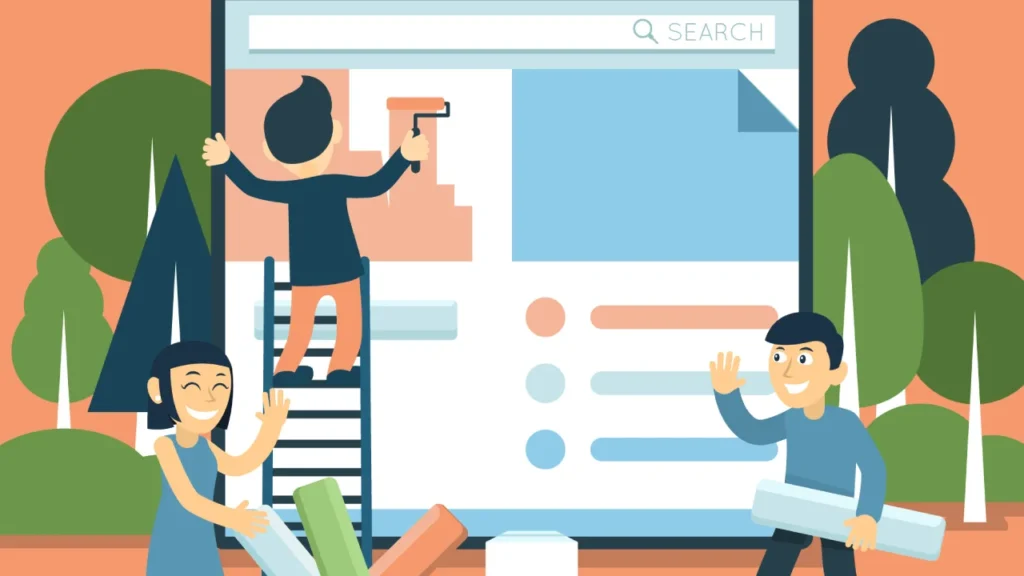
Quando si avventura nel mondo dello sviluppo di plugin per WordPress, è essenziale comprendere come è organizzata la struttura di base di un plugin. Questa comprensione non solo aiuta a organizzare meglio il codice, ma assicura anche che il plugin sia compatibile con le linee guida di WordPress, facilitando così la sua manutenzione e aggiornamento.
Ogni plugin di WordPress inizia con un file principale, spesso chiamato plugin.php. Questo file agisce come il cuore del plugin, definendo le sue funzionalità principali, i comportamenti e l'interazione con il core di WordPress.
Configurazione del file principale del plugin
Per iniziare, è necessario creare un file PHP che conterrà tutto il codice necessario per il tuo plugin. Un aspetto fondamentale di questo file è l'intestazione, che WordPress utilizza per identificare e gestire il plugin all'interno del pannello di amministrazione. Ecco un esempio di come potrebbe apparire:
<?php
/**
* Plugin Name: Il Mio Primo Plugin
* Plugin URI: http://esempiowebhosting.com/il-mio-primo-plugin
* Description: Un semplice plugin per dimostrare la creazione di plugin WordPress.
* Version: 1.0
* Author: Tuo Nome
* Author URI: http://esempiowebhosting.com
*/Queste righe di commento danno a WordPress tutte le informazioni necessarie per mostrare il plugin nell'interfaccia di amministrazione, permettendoti di attivarlo, disattivarlo e aggiornarlo.
Strutturare il codice base
All'interno del file plugin.php, puoi iniziare a scrivere le funzioni che definiscono le operazioni del tuo plugin. Questo include agganciare le funzioni agli hook di WordPress, aggiungere filtri, e gestire dati. Ricordati di mantenere il codice organizzato e commentato, per facilitare la manutenzione e l'aggiornamento.
Un plugin può diventare piuttosto complesso, con numerosi file di codice, stili CSS, script JavaScript, e file di localizzazione. È buona prassi creare una directory dedicata al tuo plugin all'interno della directory wp-content/plugins/ di WordPress.
Organizzare la directory del plugin
plugin.php e altri file PHP necessari.Assicurati che ogni file sia ben organizzato e documentato. Questo non solo facilita la comprensione del tuo plugin da parte di altri sviluppatori o utenti finali ma rende anche più semplice gestire e aggiornare il plugin nel tempo.
Questa struttura di base ti fornirà una solida fondazione su cui costruire quasi ogni tipo di funzionalità desiderata, trasformando le tue idee in potenti strumenti all'interno dell'ecosistema WordPress.
Nel prossimo segmento, esploreremo come utilizzare efficacemente gli hook e i filtri per interagire con WordPress in maniera dinamica e potente.
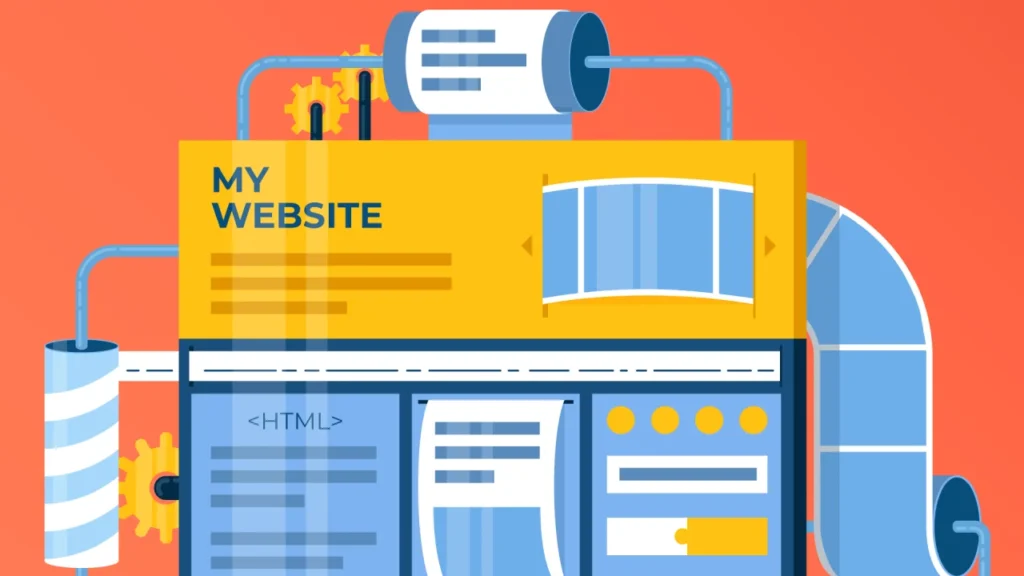
Gli hook e i filtri sono tra gli strumenti più potenti a disposizione di uno sviluppatore di plugin per WordPress. Essi permettono di "agganciarsi" a specifici punti del ciclo di vita di WordPress, modificando o estendendo il comportamento standard senza alterare il core del sistema. Questa sezione spiegherà in dettaglio come sfruttare questi strumenti per personalizzare e potenziare le funzionalità del tuo plugin.
Gli hook possono essere visti come degli "appigli" o "punti di aggancio" che WordPress offre per permettere ai plugin di interagire con il core del CMS in specifici momenti. Gli hook si dividono in due categorie principali:
Per utilizzare un action hook, devi collegare una tua funzione a un hook specifico con la funzione add_action(). La sintassi di base è la seguente:
add_action('nome_del_hook', 'nome_della_tua_funzione', priorità, numero_di_argomenti);Ecco un esempio pratico che mostra come aggiungere un messaggio personalizzato alla fine di ogni post:
function aggiungi_messaggio_al_post($content) {
return $content . '<p>Grazie per aver letto questo articolo!</p>';
}
add_action('the_content', 'aggiungi_messaggio_al_post');In questo esempio, la funzione aggiungi_messaggio_al_post() viene agganciata all'hook the_content, che è un filtro usato per modificare il contenuto di un post prima che sia inviato al browser.
I filter hook funzionano in modo simile agli action hook, ma sono specificamente progettati per modificare i dati. Per agganciarsi a un filtro, si utilizza la funzione add_filter():
add_filter('nome_del_filtro', 'nome_della_tua_funzione', priorità, numero_di_argomenti);Per esempio, per modificare il titolo di tutti i post, potresti scrivere:
function modifica_titolo_post($title) {
return 'Pre-visualizzazione: ' . $title;
}
add_filter('the_title', 'modifica_titolo_post');Questo codice aggancia la funzione modifica_titolo_post all'hook the_title, che filtra il titolo di un post prima della sua visualizzazione.
Imparare a utilizzare gli hook e i filtri ti permette di interagire profondamente con WordPress, estendendo la piattaforma per adattarla alle tue esigenze o quelle dei tuoi clienti senza compromettere la stabilità o la sicurezza del sistema.
Man mano che sviluppi la tua competenza nell'uso di questi strumenti, scoprirai che quasi ogni aspetto di WordPress può essere personalizzato o migliorato tramite l'uso intelligente di plugin.
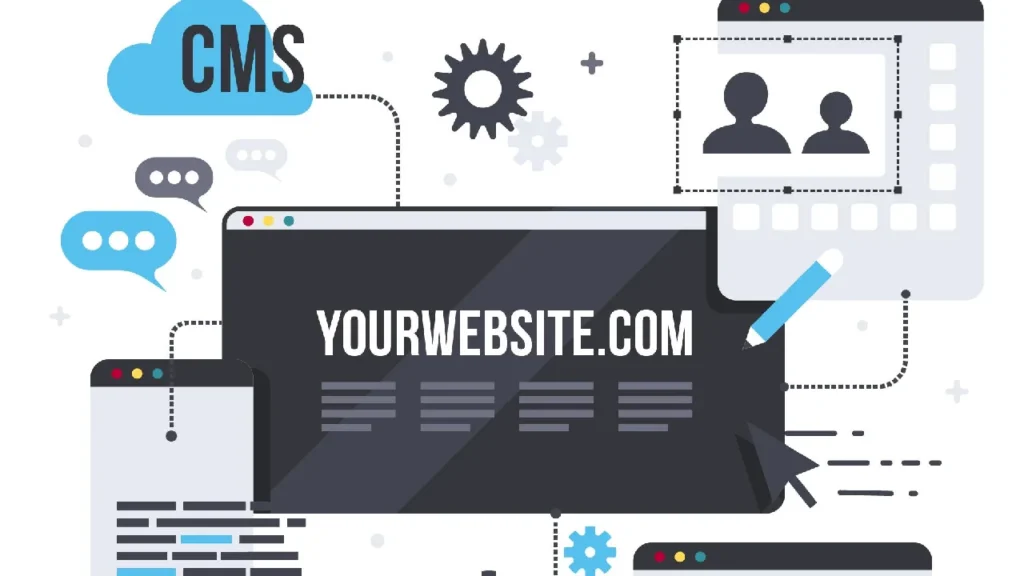
Una volta compresa la struttura base di un plugin e il funzionamento degli hook e dei filtri, il passo successivo è rendere il tuo plugin interattivo e personalizzabile.
Questo significa aggiungere opzioni di amministrazione che permettano agli utenti di configurare il plugin secondo le loro necessità. In questa sezione, vedremo come creare un'interfaccia nel pannello di amministrazione di WordPress, salvare i dati delle configurazioni e aggiungere pagine di amministrazione.
Uno degli aspetti più apprezzati in un plugin è la sua capacità di essere configurato in base alle esigenze specifiche dell'utente. Per farlo, puoi aggiungere una pagina di impostazioni dove gli utenti possono modificare le opzioni del tuo plugin.
Per iniziare, dobbiamo registrare una pagina di impostazioni utilizzando la funzione add_menu_page() o add_options_page(), che inserisce una nuova voce nel menu di amministrazione di WordPress:
function mio_plugin_menu() {
add_menu_page(
'Impostazioni Mio Plugin', // Titolo della pagina
'Mio Plugin', // Titolo del menu
'manage_options', // Capability
'mio-plugin', // Slug del menu
'mio_plugin_settings_page', // Funzione che renderizza la pagina di impostazioni
'dashicons-admin-generic', // Icona del menu
90 // Posizione nel menu
);
}
add_action('admin_menu', 'mio_plugin_menu');Dopo aver aggiunto la voce di menu, il prossimo passo è creare la funzione che renderizza la pagina di impostazioni, dove gli utenti possono modificare le opzioni del tuo plugin:
function mio_plugin_settings_page() {
?>
<div class="wrap">
<h2>Impostazioni Mio Plugin</h2>
<form method="post" action="options.php">
<?php
settings_fields('mio-plugin-options');
do_settings_sections('mio-plugin');
submit_button();
?>
</form>
</div>
<?php
}Per salvare le opzioni del plugin, WordPress offre un'API dedicata, register_setting(), che si occupa della registrazione delle impostazioni e della loro sanitizzazione per garantire la sicurezza:
function mio_plugin_register_settings() {
register_setting('mio-plugin-options', 'mio_plugin_settings', 'sanitize_callback');
}
add_action('admin_init', 'mio_plugin_register_settings');In questa funzione, mio_plugin_settings rappresenta un array di opzioni che sarà salvato nel database di WordPress. La funzione sanitize_callback è utilizzata per validare e pulire i dati inseriti dagli utenti, prevenendo problemi di sicurezza come SQL Injection o XSS.
L'aggiunta di pagine di configurazione e opzioni di amministrazione non solo migliora l'esperienza dell'utente, rendendo il tuo plugin più accessibile e personalizzabile, ma è anche una pratica essenziale per creare plugin professionali che si integrano perfettamente nell'ecosistema WordPress.
Seguendo questi passaggi, avrai creato una solida base per un plugin che non solo funziona bene ma è anche sicuro e rispettoso delle best practices di WordPress.
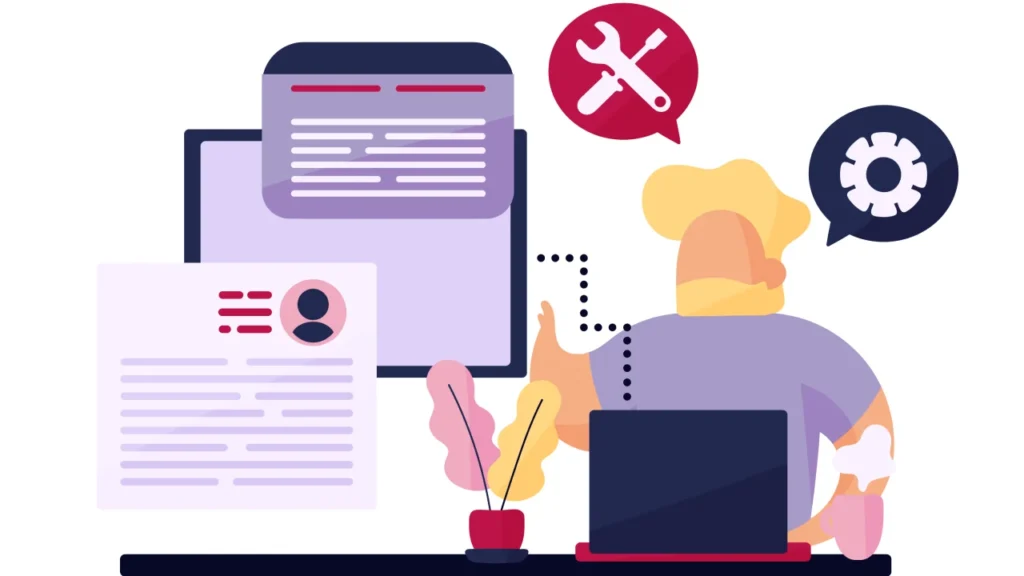
Creare un plugin per WordPress non si limita solo a implementare funzionalità desiderate; è fondamentale anche assicurarsi che queste funzionalità non compromettano la sicurezza o le prestazioni del sito web.
In questa sezione, esploreremo le migliori pratiche per mantenere il tuo plugin sicuro e ottimizzato, garantendo così un’esperienza utente fluida e protetta.
Prova gratis e senza impegno uno dei nostri piani hosting per 14 giorni. Non è richiesto nessun dato di pagamento!
Prova gratisLa sicurezza inizia con la corretta gestione dei dati inseriti dagli utenti, che possono includere tutto, dalle preferenze salvate nelle impostazioni del plugin a dati inseriti in un form sul frontend.
È vitale che tutti i dati in ingresso vengano sanitizzati e validati per prevenire attacchi come SQL Injection o Cross-Site Scripting (XSS).
• Sanitizzazione: Assicurati di pulire i dati ricevuti per rimuovere qualsiasi elemento indesiderato prima di usarli nel tuo plugin o di salvarli nel database. WordPress fornisce funzioni come sanitize_text_field(), esc_url(), e molte altre che aiutano a pulire specifici tipi di dati.
• Validazione: Verifica che i dati siano del tipo corretto e rispettino i criteri specifici prima di procedere con il loro utilizzo. Ad esempio, se il tuo plugin richiede un numero di telefono, assicurati che l’input sia effettivamente numerico e segua il formato desiderato.
Un plugin che rallenta un sito può frustrare gli utenti e influenzare negativamente il SEO, oltre a compromettere la scalabilità del sito stesso. Segui questi consigli per mantenere il tuo plugin leggero ed efficiente:
• Ottimizzare le Query al Database: Le interazioni con il database possono essere uno dei fattori più critici nelle prestazioni di un plugin. Utilizza le API di WordPress per l’accesso ai dati, come $wpdb e le funzioni di alto livello come get_option(), update_option(), etc., che sono ottimizzate per lavorare in modo efficiente con WordPress.
• Cache dei Risultati: Quando possibile, memorizza i risultati delle query o di elaborazioni complesse in cache per ridurre il carico sul server. Puoi utilizzare l’API Transient di WordPress per salvare dati temporanei che non necessitano di aggiornamenti frequenti.
• Caricare Script e Stili solo quando necessario: Evita di caricare file JavaScript e CSS del tuo plugin su tutte le pagine del sito. Utilizza le condizioni di WordPress per includere questi file solo nelle pagine dove sono effettivamente necessari.
Infine, il test continuo del tuo plugin è essenziale. Testa il tuo plugin con diverse configurazioni di WordPress, temi e altri plugin. Questo non solo aiuta a identificare possibili conflitti o problemi di compatibilità ma garantisce anche che il tuo plugin continui a funzionare efficacemente anche mentre WordPress evolve con nuove versioni.
Incorporando queste pratiche di sicurezza e ottimizzazione fin dall’inizio del processo di sviluppo, puoi garantire che il tuo plugin sarà non solo funzionale ma anche una scelta sicura e performante per gli utenti di WordPress.
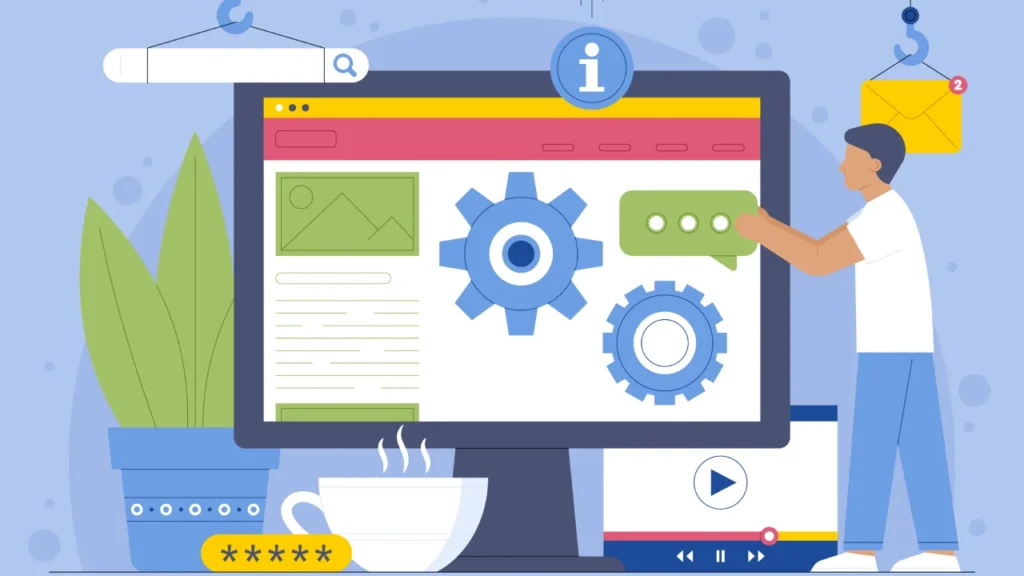
Dopo aver sviluppato il tuo plugin, il passaggio successivo e cruciale è testarlo approfonditamente e prepararlo per la pubblicazione. Questa fase è fondamentale per assicurare che il plugin funzioni correttamente in vari ambienti e per gestire efficacemente il suo rilascio e aggiornamenti futuri.
Prima di pubblicare il tuo plugin, è essenziale verificare che funzioni correttamente con le diverse versioni di WordPress e che non causi conflitti con altri plugin popolari. Ecco alcuni passaggi chiave:
• Ambiente di Test: Configura un ambiente di test locale o su un server di staging che ti permetta di simulare diversi scenari di utilizzo. Strumenti come XAMPP, MAMP o Docker possono aiutarti a configurare un ambiente di sviluppo locale per testare il plugin.
• Versioni di WordPress: Testa il tuo plugin con diverse versioni di WordPress, soprattutto le ultime versioni stabili e anche le versioni beta se possibile. Questo ti aiuterà a identificare eventuali problemi di compatibilità che potrebbero emergere con gli aggiornamenti di WordPress.
• Conflitti con Altri Plugin: Installa altri plugin che sono comuni o che potrebbero essere utilizzati insieme al tuo. Questo include plugin per la sicurezza, la cache, e strumenti di ottimizzazione. Verifica che il tuo plugin non interferisca con il loro funzionamento.
• Testing Automatizzato: Considera l’implementazione di test automatizzati, come unit test o integration test, utilizzando strumenti come PHPUnit. Questo può aiutare a rilevare errori in modo sistematico e efficiente.
Una volta che il tuo plugin è testato e pronto, il passo successivo è pubblicarlo sul WordPress Plugin Repository per renderlo disponibile alla vasta comunità di WordPress. Ecco come fare:
• Sottomissione: Visita il sito WordPress.org e trova la sezione per la sottomissione di plugin. Dovrai registrarti per un account, se non ne possiedi già uno.
• Linee Guida: Assicurati di leggere e seguire le linee guida per la sottomissione dei plugin a WordPress.org. Queste linee guida assicurano che tutti i plugin nel repository rispettino standard di qualità e sicurezza.
• Caricamento del Plugin: Carica il tuo plugin tramite il sistema di sottomissione di WordPress. Il tuo plugin sarà soggetto a una revisione da parte del team di WordPress prima di essere approvato e pubblicato.
• Aggiornamenti: Mantieni il plugin aggiornato. Dopo la pubblicazione, riceverai feedback dagli utenti e potresti scoprire nuovi bug o richieste di funzionalità. Aggiorna regolarmente il tuo plugin per migliorare la sicurezza, aggiungere funzionalità e migliorare la compatibilità.
Essere un autore di plugin significa anche fornire supporto agli utenti e gestire gli aggiornamenti. Rispondi alle domande e ai problemi segnalati nei forum di supporto su WordPress.org per costruire una buona reputazione e migliorare continuamente il tuo plugin.
Seguendo questi passaggi, puoi massimizzare le probabilità di successo del tuo plugin, garantendo che sia sicuro, funzionale e ben ricevuto dalla comunità di WordPress.
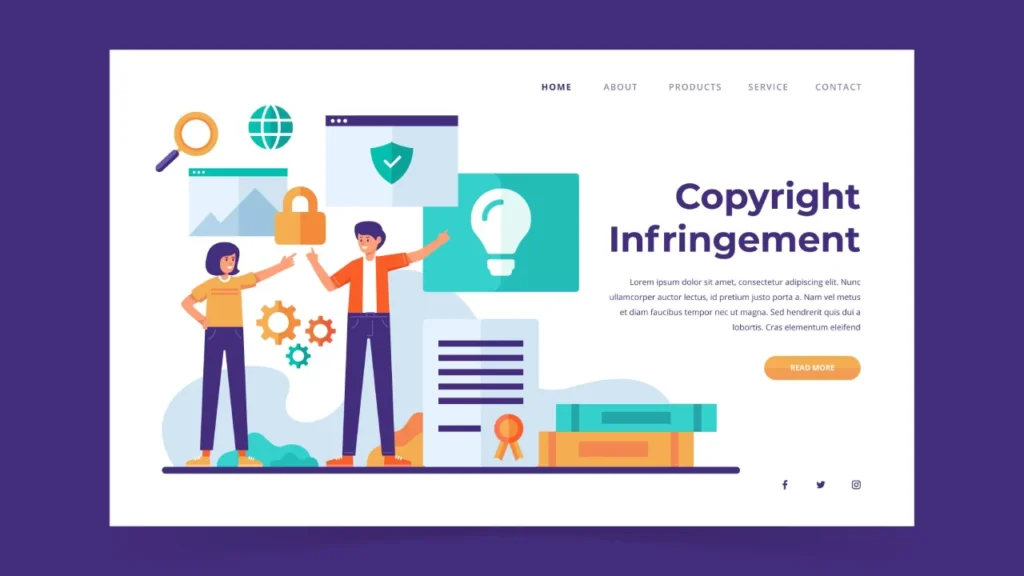
Quando sviluppi un plugin, soprattutto se prevedi di offrire versioni premium, è cruciale implementare un sistema di gestione delle licenze.
Questo non solo protegge il tuo lavoro, garantendo che solo gli utenti autorizzati possano accedere a funzionalità esclusive, ma ti aiuta anche a monitorare e controllare l'uso del tuo prodotto. In questa sezione, esploreremo come implementare un sistema di licenze efficiente sia per i plugin gratuiti sia per quelli a pagamento.
Una chiave di licenza è un metodo efficace per limitare l'accesso alle funzionalità premium del tuo plugin. Implementare un sistema basato su chiavi di licenza nel tuo plugin può sembrare complesso, ma seguendo alcuni passaggi chiave, puoi configurarlo con successo.
Creare un campo di input per la chiave di licenza
Prima di tutto, devi fornire agli utenti un modo per inserire la loro chiave di licenza. Questo si fa tipicamente attraverso una pagina di impostazioni nel pannello di amministrazione di WordPress:
function mio_plugin_opzioni_licenza() {
add_options_page(
'Impostazioni Licenza Plugin',
'Licenza Plugin',
'manage_options',
'mio-plugin-licenza',
'mio_plugin_pagina_licenza'
);
}
function mio_plugin_pagina_licenza() {
?>
<div class="wrap">
<h2>Impostazioni Licenza del Mio Plugin</h2>
<form method="post" action="options.php">
<?php settings_fields('mio-plugin-licenza'); ?>
<?php do_settings_sections('mio-plugin-licenza'); ?>
<table class="form-table">
<tr valign="top">
<th scope="row">Chiave di Licenza</th>
<td><input type="text" name="mio_plugin_chiave_licenza" value="<?php echo get_option('mio_plugin_chiave_licenza'); ?>" /></td>
</tr>
</table>
<?php submit_button(); ?>
</form>
</div>
<?php
}
add_action('admin_menu', 'mio_plugin_opzioni_licenza');Salvare la chiave nel database
Utilizza le funzioni WordPress add_option e get_option per salvare e recuperare la chiave di licenza dal database:
add_option('mio_plugin_chiave_licenza', 'La_tua_chiave_qui');Per assicurarti che le chiavi di licenza siano sempre valide, è prudente implementare un sistema di validazione basato su API. Questo processo implica la verifica della chiave di licenza con un server remoto ogni volta che il plugin viene utilizzato.
Implementazione dell’API di validazione
Per implementare la validazione, puoi creare un endpoint API sul tuo server o utilizzare servizi di terze parti. Qui ti mostro come potresti impostare una chiamata API REST per validare una chiave di licenza:
function valida_chiave_licenza($chiave) {
$url = "https://tuo-server.com/api/valida_licenza";
$response = wp_remote_post($url, array(
'body' => json_encode(array('chiave' => $chiave)),
'headers' => array('Content-Type' => 'application/json'),
));
if (is_wp_error($response)) {
return false;
}
$body = wp_remote_retrieve_body($response);
$data = json_decode($body);
return $data->valida;
}
add_action('admin_init', function() {
$chiave_licenza = get_option('mio_plugin_chiave_licenza');
if (!valida_chiave_licenza($chiave_licenza)) {
add_action('admin_notices', function() {
echo '<div class="error"><p>La tua chiave di licenza non è valida.</p></div>';
});
}
});In questo esempio, quando l'utente inserisce la sua chiave, il tuo plugin contatta un server remoto per confermare se la chiave è valida o meno. Se non lo è, mostra un avviso nell'area amministrativa.
Implementare un sistema di gestione delle licenze non solo garantisce che il tuo lavoro sia rispettato e pagato adeguatamente, ma offre anche un'opportunità per fornire un supporto migliore e aggiornamenti continui ai tuoi utenti paganti, stabilendo così una relazione di fiducia e professionalità.
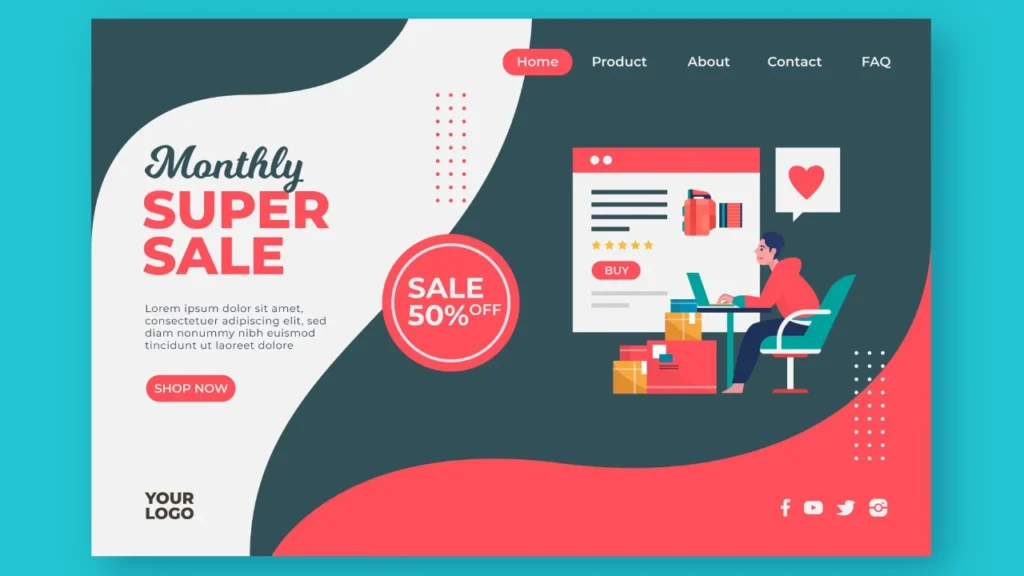
Dopo aver sviluppato e testato il tuo plugin WordPress, il passo successivo è decidere dove e come vendere il tuo prodotto. Sebbene il repository ufficiale di WordPress sia un'opzione popolare, ci sono numerose altre piattaforme e marketplace che ti offrono maggiori opportunità di monetizzazione e visibilità. Vediamo alcune delle opzioni più efficaci per vendere il tuo plugin online.
CodeCanyon è uno dei marketplace più noti per la vendita di plugin WordPress. Offre una vasta audience di sviluppatori e utenti finali alla ricerca di soluzioni specifiche, il che può tradursi in vendite elevate se il tuo plugin soddisfa una necessità ben definita.
Come iniziare su CodeCanyon:
Vendere il tuo plugin direttamente dal tuo sito web ti dà pieno controllo sul processo di vendita e sulle relazioni con i clienti. Utilizzando WooCommerce, puoi facilmente configurare un negozio online per vendere il tuo plugin.
Passaggi per configurare WooCommerce:
Esistono diverse altre piattaforme oltre a CodeCanyon che possono essere utilizzate per vendere plugin WordPress.
Ogni piattaforma e metodo di vendita ha i suoi vantaggi e richiede una strategia specifica. Valuta le tue esigenze, le risorse a disposizione e gli obiettivi di business per scegliere la soluzione più adatta per vendere il tuo plugin WordPress.
Complimenti! Avventurandoti nella creazione di un plugin per WordPress, hai compiuto un passo significativo verso l'ampliamento delle funzionalità di uno dei CMS più utilizzati al mondo. Che tu sia un principiante che si affaccia ora nel mondo dello sviluppo o un programmatore esperto che cerca di esplorare nuove frontiere, sviluppare un plugin è un'opportunità eccellente per migliorare le tue competenze tecniche e contribuire alla vasta comunità di WordPress.
Prova gratis e senza impegno uno dei nostri piani hosting per 14 giorni. Non è richiesto nessun dato di pagamento!
Prova gratisRicapitoliamo i passaggi chiave che abbiamo esplorato in questa guida:
Ora che il tuo plugin è pronto, esplora le diverse opzioni per la sua distribuzione, sia attraverso il repository ufficiale di WordPress sia attraverso altri canali che potrebbero offrire maggiore visibilità e ritorni economici. Ricorda, il successo di un plugin non si misura solo dal numero di download ma anche dall'impatto che ha sulla comunità e dal feedback degli utenti.
Non fermarti qui. Continua a iterare, aggiorna il tuo plugin con nuove funzionalità basate sui feedback degli utenti, e rimani aggiornato sulle ultime tendenze e best practices di sviluppo WordPress. Ogni plugin ha il potenziale di diventare essenziale per qualche aspetto del vasto ecosistema di WordPress, quindi sfrutta questa opportunità per fare la differenza.
